
Isi kandungan:
- Langkah 1: Bahan yang Diperlukan
- Langkah 2: Cari Peranti Kad CF
- Langkah 3: Partisi dan Format Kad CF
- Langkah 4: Sediakan Sistem Fail
- Langkah 5: Pasang Linux Kludged
- Langkah 6: Pasang Sampah Wikipedia Anda
- Langkah 7: Masukkan Bersama
- Langkah 8: Siapkan Dillo
- Langkah 9: Menggunakan Dillo
- Langkah 10: Pilihan: Penyemak Imbas Teks
- Langkah 11: Anda Selesai
- Langkah 12: Di mana Pengarang Memohon Sumbangan
- Pengarang John Day [email protected].
- Public 2024-01-30 11:12.
- Diubah suai terakhir 2025-01-23 15:01.
aka. Panduan Hitchhiker untuk Galaxy, v1.0:) Instructable ini akan menjelaskan cara membina apa yang saya percaya sebagai pelaksanaan unik Wikipedia dalam peranti mudah alih luar talian. Ia melibatkan pemasangan distribusi Linux yang dilucutkan pada alat genggam Psion 5mx, dan memasang Wikipedia versi HTML statik untuk digunakan dengan salah satu daripada dua penyemak imbas. Yang paling penting, anda tidak perlu menjadi ahli sihir Linux untuk mencapainya. Saya akan memahami asas komputer, tetapi anda tidak memerlukan pengalaman dengan selok-belok sistem pemfailan, menyusun kod sumber dan perkara-perkara yang secara tradisinya membuat orang tidak menggunakan Linux. Dengan mengikuti langkah-langkah dalam Instructable ini, anda harus membuat HHGTTG anda sendiri - Saya akan menerangkan apa yang saya lakukan tetapi juga cuba memberikan arahan yang semestinya mungkin. (Atas sebab ini, penggodam linux berpengalaman dapat mengambil arahan "lewati langkah ini" yang disediakan di bahagian atas langkah-langkah yang melibatkan pemisahan kad CF dan membongkar arkib padanya) Juga, saya meminta maaf dengan mendalam kerana keringnya Instructable ini. Saya telah berusaha keras untuk menjadikannya sebahagian besar dapat dibaca tanpa memikirkan detail atau terlalu prolix, tetapi menerangkan cara membahagi jumlah yang boleh ditanggalkan dan membongkar arkib.tgz sehingga sukar untuk dibuat lucu. Maaf. Akhir sekali, tetapi saya tidak dapat melakukan ini tanpa usaha:
- orang yang membawa Linux ke ARM,
- komuniti OpenPsion (née PsiLinux) untuk membawa Linux ke Psion,
- Adrian Wells untuk Kludged Linux, dan tentu saja
- semua orang baik di Wikipedia.
Peretasan saya menjadi tidak penting berbanding dengan pencapaian ini. (Pembengkak panjang ini kebanyakannya tidak ada orang yang menuduh saya mengambil penghargaan atas kerja orang lain. Saya menghantar e-mel kepada Adrian pada 22-04-2008 untuk bertanya sama ada dia keberatan saya memperbanyak karya-karyanya di sini, tetapi tidak mendapat sambutan)
Langkah 1: Bahan yang Diperlukan
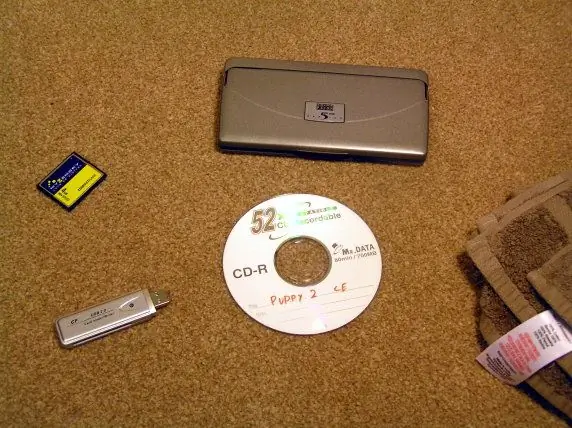
Titik utama untuk Instructable ini ialah anda memerlukan Psion 5mx yang berfungsi. Ini agak jarang berlaku, tetapi sama sekali tidak dapat dicapai - carian ebay cepat menunjukkan 16 di halaman pertama carian untuk "psion 5mx". Mereka tidak murah, biasanya harganya sekitar £ 70, tetapi anda mungkin akan mendapatkannya dengan harga lebih murah, atau bahkan percuma jika rakan memilikinya yang tidak lagi mereka gunakan. Bahagian lain dapat diperoleh dengan lebih murah lagi - saya menghabiskan kira-kira £ 15 untuk semua bahagian kecuali Psion, yang merupakan hadiah. Anda akan memerlukan: (dengan anggaran kos) - Psion 5mx PDA yang berfungsi. Sekitar £ 70 (ebay), atau mungkin percuma jika anda mencari loteng yang cukup.- Kad Compactflash sekurang-kurangnya 1GB- Saya mengesyorkan kad 4GB. Â £ 11 (ebay) - Penyesuai kad Compactflash untuk PC anda, sama ada USB atau PCMCIA. Â £ 4 (ebay) - PC yang menjalankan Linux. Sekiranya anda tidak memasangnya, saya sarankan membakar CD langsung atau membuat pemacu USB yang dapat di-boot untuk pengedaran seperti Puppy.- Arkib yang akan digunakan untuk memasang Kludged Linux pada Psion anda. Ini boleh didapati di laman Adrian di sini, di bahagian bawah halaman di bawah "muat turun". Sekiranya laman webnya hilang, beritahu saya dan saya akan memberikan salinan saya untuk dimuat turun - Pembuangan HTML statik Wikipedia. Pembuangan teks sahaja dari tahun 2003 (muat turun fail besar) Pengedaran CD sebanyak 4, 500 artikel yang bagus dengan gambar kecil (amaran, muat turun fail 750MB) Terdapat pembuangan statik seluruh Wikipedia bahasa Inggeris pada bulan Jun 2008 di sini: https:// static.wikipedia.org/downloads/2008-06/en/- Seketul minuman lemon yang lemah
Langkah 2: Cari Peranti Kad CF
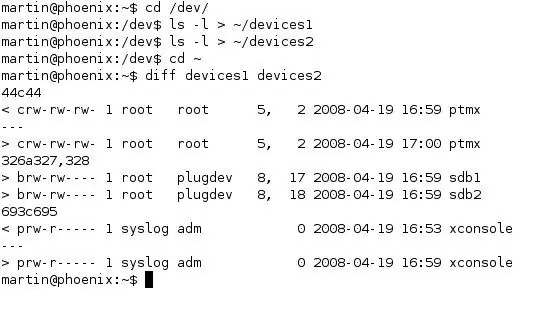
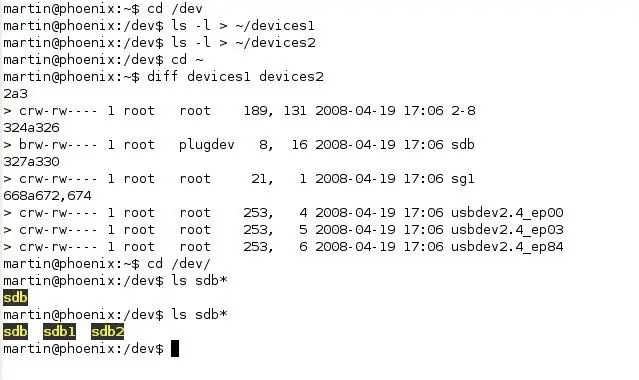
Sebelum anda memulakannya, anda perlu menyandarkan maklumat penting yang terdapat di Psion. Anda juga mungkin (walaupun tidak mungkin) memformat cakera keras komputer anda selama langkah ini, tetapi ini tidak perlu dibimbangkan jika anda berhati-hati semasa peringkat pemformatan. Juga, jika anda menggunakan Puppy, alat tersebut tidak boleh memasangkan cakera keras anda melainkan anda memaklumkannya secara eksplisit. Untuk penyihir Linux- untuk melangkau langkah ini, tentukan ID peranti (mis. / Dev / hde atau / dev / sdb) anda Kad CF, siap dibahagi-bahagikan pada langkah seterusnya Buka konsol, dan tentukan peranti yang dipasang kad CF. Anda boleh melakukannya dengan menaip: cd / devls -l> ~ / devices1 Kemudian pasangkan penyesuai kad CF ke dalam PC anda, dan taip: ls -l> ~ / devices2cd ~ diff devices1 devices2Anda akan melihat satu atau dua baris bermula dengan> tanpa garis pemadan yang bermula dengan <. Beberapa huruf yang samar adalah apa yang kita cari. Lihat gambar 1Jenis cd / devls xxx dimana xxx adalah huruf yang anda temui sebelumnya - ini mungkin berupa hde, sda, sdb atau serupa. Sekarang pasangkan kad CF ke pembaca dan ketik ls xxx * Anda harus melihat, selain yang anda lihat sebelumnya (mis. "Sdb") entri lain dengan nombor selepasnya, misalnya "sdb1". Ini mewakili partisi pada kad CF, sedangkan entri tanpa nombor (sdb) mewakili kad itu sendiri. Lihat gambar 2
Langkah 3: Partisi dan Format Kad CF
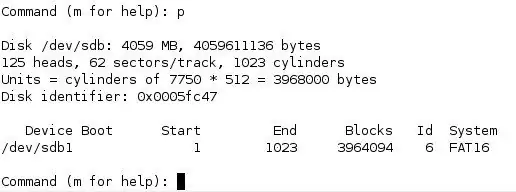
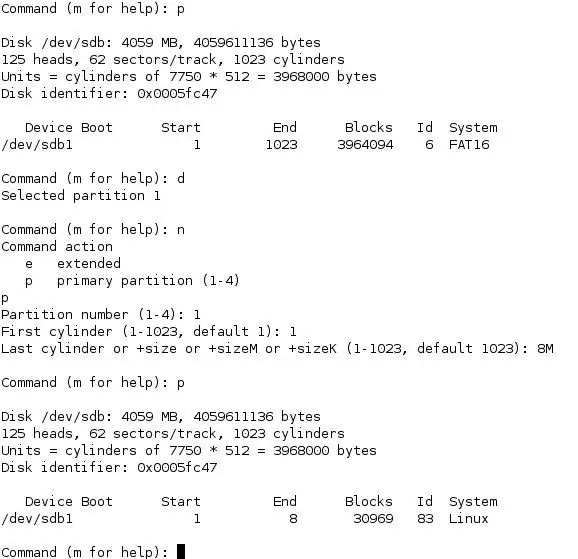
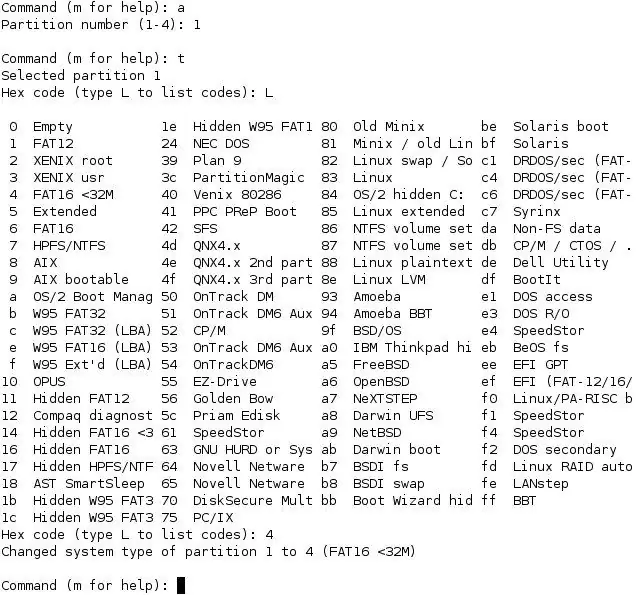
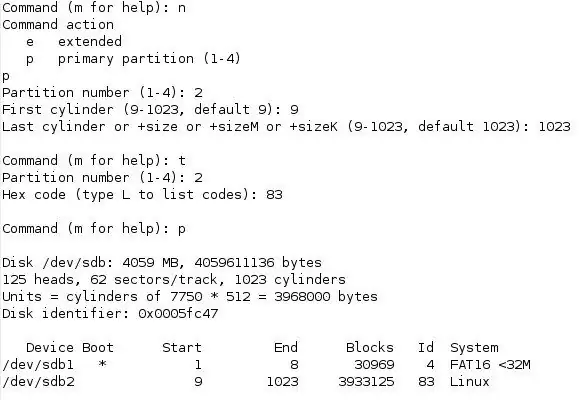
Untuk melangkau langkah ini: buat partisi utama 1 sebagai 8MB, partisi MSDOS (jenis 4) yang dapat di boot, dan partisi utama 2 sebagai Linux yang tidak dapat di-boot (jenis 83) mengambil kad yang selebihnya Untuk langkah ini, anda memerlukan hak istimewa pentadbir di Mesin Linux. Cara termudah untuk melakukannya adalah ketik su dan kata laluan root, tetapi jika anda terlalu prihatin atau tidak mempunyai akses root, anda boleh mengetik sudo untuk arahan penting dan memberikan kata laluan pengguna anda. Taip fdisk / dev / XXX di mana XXX adalah pengecam peranti yang kami dapati sebelumnya. Mulai sekarang saya akan menyebutnya sebagai XXX. Taip p untuk mencetak jadual partition- jika entri seperti ini muncul, ketik d untuk menghapusnya. Taip p untuk memeriksa tidak ada partisi yang tersisa- jika ada, taip d lagi untuk membuang partisi yang tinggal. Lihat gambar 1Jenis sekarang untuk partition baru, p untuk primer, 1 untuk partition 1, 1 untuk memulakannya di awal cakera, 8M untuk menjadikannya 8MB di sizea kemudian 1 untuk membuatnya bootablet kemudian 4 untuk menjadikannya jenis 4 (DOS) partition. Ketik p sekali lagi untuk memeriksa jadual partition anda sekarang. Lihat gambar 2Sekarang jenis untuk partisi baru, p untuk primer, 2 untuk partisi 2, 9 (atau bilangan terendah yang tersedia) untuk memulakannya selepas akhir partisi DOS, 1023 (atau jumlah tertinggi yang tersedia) untuk membuatnya mengisi baki spacet kemudian 83 untuk membuatnya ketik 83 (Linux) p lagi untuk memastikan jadual partition anda kelihatan seperti gambar ####. w untuk menulis perubahan anda pada kad, kemudian q untuk berhenti. Sekarang jika anda mengetik ls / dev / XXX * sekali lagi anda akan melihat XXX untuk kad CF, XXX1 untuk partition DOS dan XXX2 untuk partition Linux. Sekiranya ini berlaku- tahniah, anda telah melakukan bahagian yang paling sukar dari Instructable ini. Minum dengan mendalam dari botol minuman lemon yang lemah untuk mengucapkan tahniah atas kemenangan mesin anda.
Langkah 4: Sediakan Sistem Fail
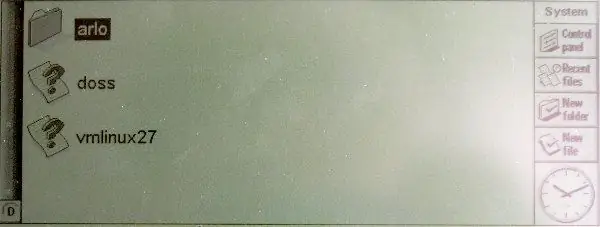
Untuk melangkau langkah ini, buat sistem fail DOS pada partisi 1, dan EXT2 pada partisi 2. Letakkan fail pada partisi DOS, kemudian pasangkan kad ke dalam Psion anda dan mulakan untuk memastikannya senang dengan kad CF partisi mkfs.msdos / dev / XXX1 dan kemudian mkfs.ext2 / dev / XXX2. Sekarang anda sudah bersedia untuk memastikan Psion anda berpuas hati dengan kad CF. Taip cd / mntmkdir psiondosmount -t vfat / dev / XXX1 / mnt / psiondoscd / mnt / psiondostouch hello.txtuntuk memasang kad pada PC anda, dan membuat fail pada partition DOS, kemudian cd / umount / dev / XXX1untuk melepaskan kad. Sekarang pasangkan kad ke Psion anda dan hidupkan. Gunakan butang di kiri bawah layar untuk menavigasi ke pemacu D - anda akan melihat hello.txt fail anda di pengurus fail. Sekiranya anda melakukannya, maka Psion gembira dengan kad anda dan anda boleh terus memasang Linux di atasnya. Sekiranya tidak, ada masalah dengan membuat sistem fail pada langkah sebelumnya atau Psion anda tidak mengenali kad tersebut - cuba ulangi langkah sebelumnya, dapatkan wizard Linux yang ramah untuk mengatur sistem fail untuk anda, atau (sebagai yang terakhir resort) cuba dengan kad CF yang berbeza untuk melihat sama ada anda dapat menjumpai kad yang sesuai.
Langkah 5: Pasang Linux Kludged

Untuk melangkau langkah ini, lepaskan arkib Kludged Linux ksf_.tgz ke partisi Linux, dan kandungan direktori fail di dalam fail.zip arkib ke partisi DOS Pasangkan kad CF kembali ke PC anda, dan ulangi mount -t vfat / dev / XXX1 / mount / psiondos step. Sekarang typecd / mntmkdir psionlinuxmount -t ext2 / dev / XXX2 / mnt / psionlinuxto mount partition kedua. Sekarang anda perlu unzip kandungan fail.zip arkib, dan salin kandungan direktori fail ke / mnt / psiondos. Salah satu cara untuk melakukan ini adalah cd ~ unzip /path/files.zip (mana /path/files.zip adalah jalan ke mana arkib zip disimpan) cd filescp -r * / mnt / psiondosSekarang anda perlu membongkar Kludged Linux pengedaran ke partition Linux. Typecd / mnt / psionlinuxtar -xzvf /path/ksf_.tgz (di mana /path/ksf_.tgz adalah jalan ke arkib Kludged Linux, misalnya, ~ ~ downloads / ksf100807.tgz) Ini akan memakan masa beberapa minit, jadi minum labu minuman lemon anda yang lemah sambil merenungkan hal-hal yang tidak dapat dilupakan.
Langkah 6: Pasang Sampah Wikipedia Anda

Untuk melangkau langkah ini, bongkar sampah Wikipedia anda ke tempat yang masuk akal pada partisi Linux, misalnya / usr / WikiBagaimana anda melakukan langkah ini bergantung pada dump Wikipedia yang anda gunakan. Saya akan menunjukkan proses untuk pengedaran CD. Anda boleh membongkar arkib terus ke kad CF, tetapi dalam pengalaman saya, mungkin terdapat beberapa masalah dengan pemasangan Linux yang memerlukan pembersihan dan penulisan semula ke kad CF, jadi di jangka masa panjang adalah lebih masuk akal untuk membongkar ke cakera keras anda dan menyalin dump yang telah selesai ke kad CF. Buat direktori agar sampah anda dibongkar ke dalam, misalnya dengan menaip cd ~ mkdir wikidumpMembongkar arkib ke dalam direktori ini: cd wikidumpunzip / path / school-wikipedia-small.zipIni akan memakan masa yang lama, bergantung pada ukuran tempat sampah dan kelajuan komputer anda. Saya sarankan anda mengambil kesempatan ini untuk mengisi semula botol minuman lemon yang lemah, menambahkan penambah rasa seperti halia, jus limau atau vodka untuk memenuhi selera anda. Setelah arkib selesai membongkar, cari direktori yang anda perlukan - untuk pengedaran CD ini adalah wp dan gambar. Salin ini ke partisi Linux di direktori / usr: gambar cp wp / mnt / psionlinux / usr / Ini akan memakan masa yang lama - lebih dari 10 minit untuk dump CD yang berukuran sekitar gigabait. Bawa sebotol minuman lemon yang lemah ke arah bukit terdekat dan lihatlah ke cakrawala, bayangkan banyak perkara yang akan anda lakukan dengan Wikipedia baru di dalam poket anda, seperti menjelajah kuiz pub yang sibuk di negara ini. Kembali dari lamunan mimpi anda dan kembali ke komputer untuk melihat lambakan selesai menyalin ke kad CF. Dari versi CD, anda juga perlu menyalin fail index.htm dari akar arkib: cp index.htm / mnt / psionlinux / usr / Anda kini sudah siap untuk memasukkan kad tersebut ke dalam Psion dan terus berjalan! (Catatan: Saya menggunakan Terodump dan versi CD, kerana Terodump mempunyai liputan luas artikel teks pendek, sedangkan versi CD mempunyai artikel terperinci yang lebih terkini dengan gambar mengenai topik penting, sehingga keduanya memiliki keduanya luas dan kedalaman. Kekangan ruang pada kad CF anda mungkin menghadkan pilihan dump Wikipedia anda, oleh itu anda perlu memilih versi yang paling sesuai dengan penggunaan yang anda mahukan. Sekiranya anda memasang dua versi yang berbeza, saya cadangkan meletakkan masing-masing di dalam direktori sendiri, misalnya / usr / terowiki dan / usr / cdwiki). Apa yang anda salin akan bergantung pada dump wikipedia yang anda gunakan- dari Terodump pada dasarnya anda mahukan direktori "wikipedia" dan semua yang ada di dalamnya, dan mungkin juga "index.html".
Langkah 7: Masukkan Bersama
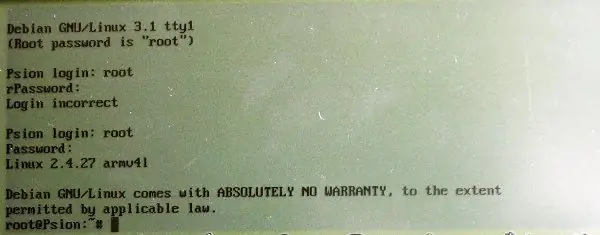
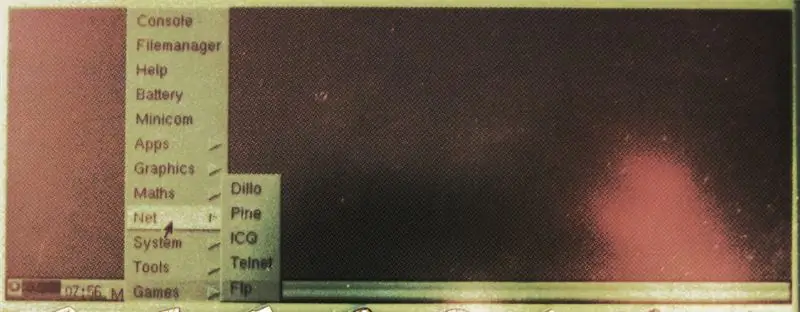
Anda sekarang sudah bersedia untuk mula menggunakan Psion. Lepaskan kad CF: umount / dev / XXX1umount / dev / XXX2 Cabut plag kad CF dan pasangkannya ke slot pada Psion anda. Hidupkan Psion, arahkan ke pemacu D, dan klik dua kali pada arlo.exe untuk menjalankannya. Psion harus memberi anda menu but - anda boleh menekan 0 untuk boot atau menunggu 5 saat untuk meneruskannya. Anda kemudian akan melihat logo penguin dan banyak teks menatal semasa Linux bermula. Urutan boot mungkin mengadu kesalahan pada sistem fail- melainkan jika ini cukup serius untuk menghentikan urutan boot, biasanya butiran tersebut dapat diabaikan. Anda akhirnya akan melihat prompt boot yang mengatakanDebian GNU / Linux 3.1 tty1 (Root password is "root") Psion login: Ketik root sebagai nama pengguna dan kata laluan, dan anda akan mencapai command prompt (root @ Psion: ~ #). Lihat gambar 1. Tahniah - anda sekarang mempunyai tapak tangan Linux yang sangat kecil dan cukup lemah. Minum roti bakar untuk kejayaan anda dengan baki minuman lemon yang lemah. Walau bagaimanapun, command prompt bukanlah tempat yang sangat berguna jika anda ingin melayari Wikipedia. Ketik xinit untuk memulakan sistem tetingkap X. Anda harus melihat skrin menjadi kosong sebentar, kemudian corak stipled dengan X hitam di tengahnya. Sekiranya skrin tetap kosong selama lebih kurang 10 saat, pergi ke bahagian bawah langkah ini untuk mencari pembetulan "Permulaan No X". Selepas latar belakang stail muncul selama beberapa saat, anda akan melihat bar tugas di bahagian bawah skrin- ini terdiri daripada meter penggunaan CPU (berguna untuk memberitahu sama ada Psion berfikir keras atau tidak), butang Menu yang memegang aplikasi, dan jam (yang mungkin salah - abaikan ini). Lihat gambar 2 Bahagian di bawah ini adalah untuk tujuan maklumat - jika anda berpuas hati pada saat ini, anda boleh meneruskan ke langkah seterusnya. Untuk mematikannya: Untuk berhenti dari X, tekan Ctrl-Menu-Backspace untuk kembali ke command prompt. Untuk mematikan Psion (misalnya untuk menukar bateri atau menambahkan kandungan tambahan ke kad CF), ketik shutdown -r sekarang di konsol, dan tekan Menu-Esc setelah bunyi bip Psion, sementara layar kosong atau memaparkan menu boot tetapi sebelum penguin itu muncul. Anda kini boleh mengeluarkan kad CF dan bateri dengan selamat - apabila anda mahu menggunakan Psion sekali lagi, ganti ini dan hidupkan, dan ia akan memuatkan Linux. Perhatikan bahawa anda tidak perlu mematikan Psion untuk mematikannya - cukup tekan Menu-Esc untuk membuatnya tidur, dan tekan Esc atau ketuk skrin untuk membangunkannya kembali. Hanya perlu mematikannya untuk mengganti bateri atau kad CF. Untuk kembali ke "menjadi Psion": Untuk kembali ke sistem operasi EPOC Psion (tetapi mengapa anda mahu apabila anda mempunyai Linux?), Matikan Psion seperti di atas. Tanggalkan kad CF, dan hidupkan Psion. Ia akan memberikan tiga bunyi bip yang jatuh, dan kembali ke skrin permulaan PSION Series 5. Untuk kembali ke Linux, anda perlu menavigasi kembali ke arlo.exe pada pemacu D dan menjalankannya. Tidak ada permulaan X? Saya mendapati bahawa kadang-kadang, terutamanya jika Psion mengadu kesalahan dalam sistem fail, ia akan menolak untuk memulakan sistem tetingkap X. Sekiranya xinitmmand hanya menunjukkan skrin kosong, tekan Menu-1 untuk kembali ke konsol. Sekiranya tertulis "Skrin sentuh tidak dijumpai" atau yang serupa, matikan Psion seperti yang dijelaskan di atas dan mulakan semula - ini membetulkan masalah setiap kali ia berlaku. Juga, sejak menjalankan e2fsk pada sistem fail linux sementara kad CF dipasang di PC saya telah menghentikan Psion yang mengeluh dari kesalahan sistem fail, dan bug "Skrin Sentuh tidak dijumpai" belum diulang. YMM, seperti biasa, V
Langkah 8: Siapkan Dillo
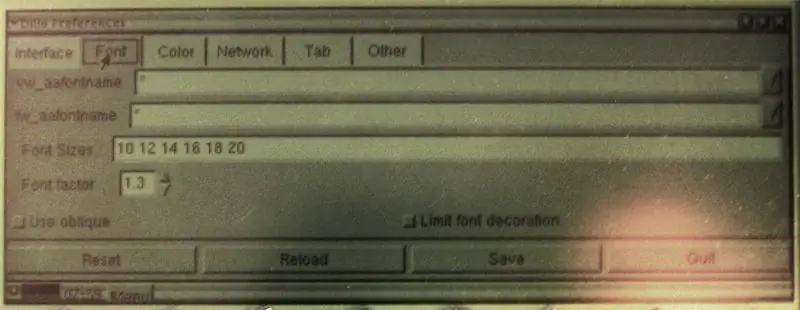
Ketuk butang menu, dan pilih Bersih -> Dillo dari menu yang muncul. Dari sudut ini dan seterusnya anda memerlukan kesabaran, banyak proses GUI memerlukan masa yang lama berjalan pada pemproses Psion yang perlahan. Dillo hanyalah penyemak imbas web ringan, jadi boleh digunakan seperti mana-mana sahaja (taipkan alamat di bar alamat, klik pada pautan untuk mengaktifkan dll). Namun, untuk berguna di layar Psion, ia memerlukan beberapa tweak.the V menu dan pilih "Options …". Ini akan memakan masa sekitar 30 saat untuk dimuat, dengan sedikit petunjuk bahawa ia berlaku selain grafik CPU, tetapi anda akhirnya akan mencapai layar pilihan. Ketuk tab "Font" dan tetapkan faktor fon menjadi sekitar 1.4 bergantung pada seberapa besar teks yang anda mahukan (2 memberikan teks yang sangat besar dan jelas, 1.2 memberikan teks yang lebih kecil tetapi membolehkan lebih banyak muat di skrin). Sekiranya anda dapat menangani yang lain tunggu lama, ketik tab Warna dan blok warna Pautan. Selepas jeda yang lain, anda akan melihat skrin pemilihan warna - saya cadangkan tetapkan slaid nilai ke nilai yang rendah agar pautan lebih kelihatan pada LCD. Akhirnya, di bawah tab Rangkaian, anda akan menemui halaman permulaan dan alamat halaman rumah- Saya cadangkan menetapkan kedua-duanya ke jalan halaman indeks dump Wikipedia anda, kerana ia akan muncul di sistem fail psion, diawali dengan fail: / / kerana ia bukan alamat web (Contoh fail: //usr/index.htm) Setelah anda berpuas hati dengan tetapannya, klik butang Simpan, tutup Dillo dan mulakan semula dari menu. Ia mesti bermula dari halaman indeks dump Wikipedia anda.
Langkah 9: Menggunakan Dillo
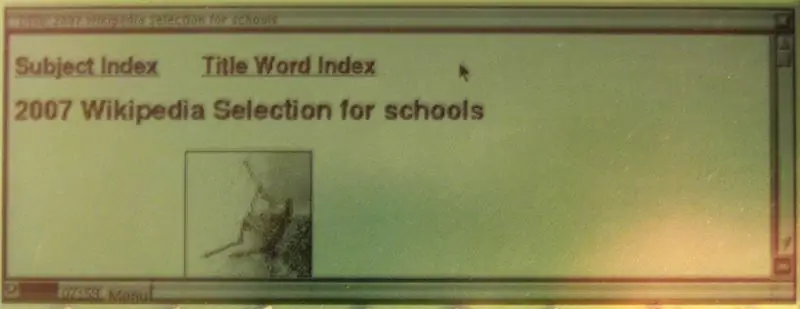
Dillo mudah digunakan untuk melayari Wikipedia dengan - bar tatal di sebelah kanan, butang rumah di kiri atas dan pautan dalam halaman adalah semua yang mungkin anda perlukan. Layar sentuh lalai untuk memberikan klik kiri. Menekan Ctrl-1, Ctrl-2 atau Ctrl-3 akan menetapkannya untuk menyampaikan klik kiri, tengah atau kanan, jadi menekan Ctrl-2 sebelum mengklik pautan akan membuka pautan ke tab baru. (Saya tidak mengesyorkan ini, untuk rekod, kerana Psion cukup lambat dengan satu tab terbuka!). Ingat bahawa ini adalah pengubah berterusan, jadi setelah mengubahnya setiap klik akan menjadi klik tengah atau kanan hingga Anda mengaturnya kembali ke klik kiri dengan Ctrl-1./ atau Ctrl-F dapat digunakan untuk mencari teks dalam halaman, walaupun jika Dillo berjalan dalam mod skrin penuh, kotak teks istilah carian tidak akan ditunjukkan. Lebih lanjut mengenai cara menggunakan Dillo boleh didapati di laman utama mereka di sini di www.dillo.org. Sekarang anda boleh pergi ke halaman indeks, mencari, misalnya, lemon, untuk mengetahui semua tentang minuman penggemar kegemaran anda.
Langkah 10: Pilihan: Penyemak Imbas Teks
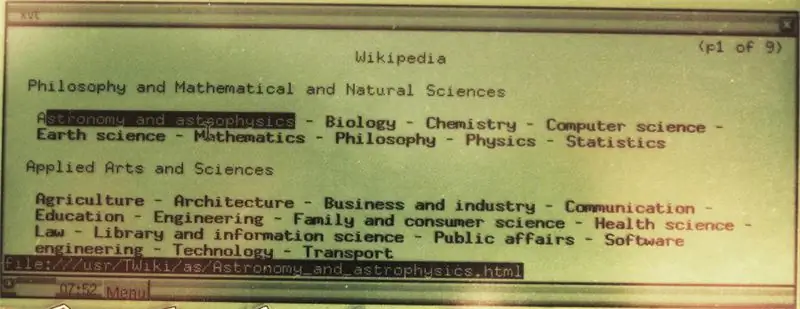
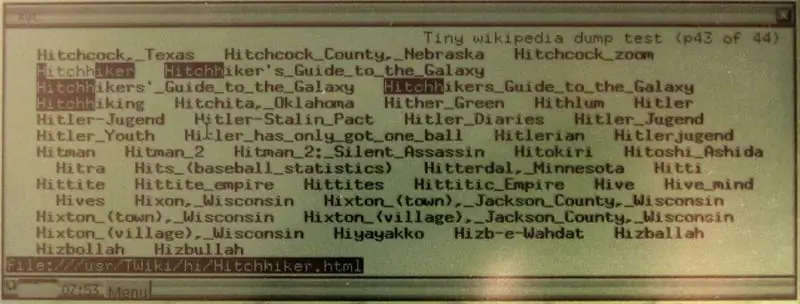
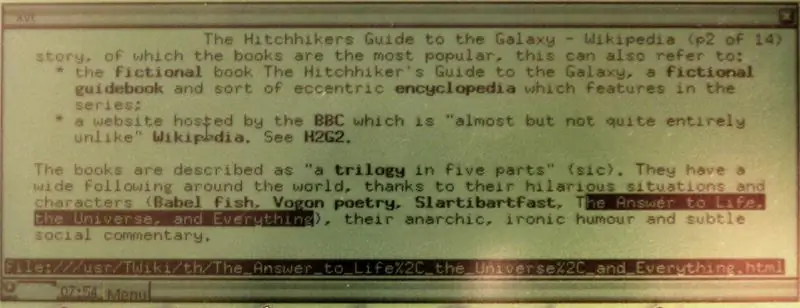
Dillo sangat mudah digunakan dan memberikan pilihan untuk melihat gambar, tetapi menderita kelambatan dan fakta bahawa teks tersebut dibuat secara grafik sehingga tidak setajam teks dalam mod watak. Sekiranya anda lebih suka penyemak imbas mod teks untuk penyemakan imbas yang lebih pantas, teks yang lebih tajam dan titik-titik wizard Linux mod teks yang berbulu besar, Kludged Linux menyertakan utiliti dpgk untuk memasang pakej.deb. Pautan adalah penyemak imbas mod teks dengan jejak memori yang sangat rendah dan sedikit kebergantungan, menjadikannya sesuai untuk dipasang di Psion. Pakej deb boleh didapati di repositori pakej stabil lama debian. Untuk memasang pautan: Muat turun pakej pautan seni bina ARM ke PC anda dari salah satu pautan cermin di halaman ini Matikan Psion (matikan -r sekarang di konsol, kemudian tekan Menu-Esc selepas bip sebelum ia boot semula) dan lepaskan Kad CF untuk dipasang ke PC andaMasukkan kad CF (mount -t ext2 / dev / XXX2 / mnt / psionlinux) Salin fail ke kad CF (cp /path/links_blah.deb / mnt / psionlinux / usr /) kad (umount / dev / XXX1), pasangkan kembali ke Psion, hidupkan dan tunggu sehingga but semula. Sekarang, setelah log masuk, ketik'cd / usrdpkg -i links_blah.deb (penyelesaian tab membantu di sini, anda hanya boleh mengetik "pautan dpkg -i" dan tekan tab untuk membiarkan perintah melengkapkan perintah untuk pautan indeks.html (atau apa sahaja jalan ke halaman indeks anda) akan memulakan pautan di halaman yang dipilih. Sekali lagi, maaf tidak ada tangkapan skrin tetapi IIRC proses ini tidak memberi anda banyak maklum balas jika semuanya berfungsi dengan baik, jadi tidak banyak yang dapat ditunjukkan. Pautan memerlukan sedikit kebiasaan, terutamanya ketika ia menatal ge demi halaman dan bukannya baris demi baris. Perintah penting dalam Pautan adalah: ruang- turun halamanb- atas panah pagedown- anak panah pautan seterusnya- panah kanan pautan sebelumnya- ikuti panah kiri kiri- backesc- menu terbuka (semasa dalam menu, kekunci panah menavigasi seperti yang diharapkan) Sekali lagi, lebih lanjut mengenai cara menggunakan Pautan di laman web mereka.
Langkah 11: Anda Selesai

Tahniah - anda kini mempunyai objek kecantikan, kegunaan dan hak membual geek besar-besaran. Pamerkannya kepada khalayak penggodam dan peminat Douglas Adams yang menghargai. Bawa ke kuiz pub dan dikeluarkan. Jadilah lelaki yang mempunyai jawapan untuk soalan yang tidak jelas dan tidak berkaitan. Dan yang paling penting.. Jangan panik!
Langkah 12: Di mana Pengarang Memohon Sumbangan

Pertama, terima kasih kepada semua orang atas komen positif anda! Ini bermakna banyak mendengar orang-orang "sass" karya saya:) Kedua, saya mendapat perhatian bahawa sebilangan kecil orang mempunyai perkakasan yang berbeza yang mereka ingin mencuba ini, tetapi tidak dapat mencapai 5mx. Menggunakan Psion menyukarkannya. Sistem operasi Psion yang asli tidak bagus kerana tidak mempunyai kemampuan untuk memaparkan fail HTML, yang akhirnya dibuat dari Wikipedia, jadi perlu memasang Linux untuk mendapatkan fitur ini. Terdapat banyak PDA dan telefon pintar moden yang sudah mempunyai penyemak imbas, malah ada yang menjalankan Linux di luar kotak, yang akan menjadikan asas yang bagus untuk projek yang serupa. Sekiranya PDA atau telefon pintar anda mempunyai penyemak imbas, yang perlu anda lakukan ialah mendapatkan kad memori besar yang boleh dibaca oleh peranti anda, dan membongkar dump wikipedia statik ke dalamnya. Sekiranya anda mempunyai Nokia 9300, anda tidak perlu memasang Linux - ia sudah mempunyai penyemak imbas dengan OS Symbian yang sedang berjalan, jadi anda semua yang harus dilakukan ialah pasangkan kad memori dengan lambakan wiki di atasnya. Sekiranya anda mempunyai peranti anda sendiri dan ingin melakukan sesuatu yang serupa, saya ingin melihat foto atau tangkapan skrinnya berjalan - jika anda senang saya melakukannya, saya akan menambahkannya ke Instruksional ini dan memberi penghargaan kepada anda
Disyorkan:
Cara Membuat Kipas Meja Mini Peribadi dari Komputer Lama - Sesuai dengan Poket Anda: 6 Langkah

Cara Membuat Kipas Meja Mini Peribadi dari Komputer Lama - Sesuai dengan Poket Anda: Saya akan menunjukkan cara membuat kipas meja mini peribadi dari komputer lama. Bonus adalah bahawa ia sesuai di dalam poket anda. Ini adalah projek yang sangat mudah, jadi tidak banyak pengalaman atau kepakaran yang diperlukan. Oleh itu mari kita mulakan
Heartcrab: Robot Berjalan Lambada di Poket Anda !: 15 Langkah (dengan Gambar)

Heartcrab: Robot Berjalan Lambada di Poket Anda !: Ini adalah salah satu projek ini dengan pelbagai makna: adakah ini kerabat dari "headcrabs" " dari permainan video Half-Life? Mungkin robot berjalan cinta dengan kumbang kecil? Atau adakah ladybug mengemudikan mesinnya sendiri? Apa pun jawapannya
Cara Mendapatkan Muzik Dari Laman Web HANYA (Haha) (Selagi Anda Boleh Mendengarnya, Anda Boleh Mendapatkannya Ok Baiklah Jika Ia Dimasukkan dalam Kilat Anda Mungkin Tidak Mampu) DI

Cara Mendapatkan Muzik Dari Laman Web HANYA (Haha) (Selagi Anda Boleh Mendengarnya, Anda Boleh Mendapatkannya … Ok Baiklah Jika Ia Dimasukkan dalam Kilat Anda Mungkin Tidak Mampu) DIEDIT !!!!! Maklumat Tambahan: jika anda pernah pergi ke laman web dan memainkan lagu yang anda suka dan mahukannya, inilah petunjuk untuk tidak salah saya sekiranya anda mengacaukan sesuatu (satu-satunya cara ia akan berlaku adalah jika anda mula menghapus barang tanpa sebab ) Saya dapat mendapatkan muzik untuk
Saiz Poket: Ambil Pejabat Anda di Telefon Anda: 7 Langkah

Pocket Sized: Ambil Pejabat Anda di Telefon Anda: Pernah keluar dan menyedari anda terlupa menghantar e-mel kepada pelanggan penting? Pernah mempunyai idea hebat untuk mendapatkan pengajaran semasa anda berjalan di jalan, tetapi anda tidak mempunyai kertas? Pernah berharap anda dapat menerima e-mel di telefon anda? Anda boleh melakukan semua
Simpan Planet dan Poket Anda. $$ Tukarkan Kamera Digital P&S Murah Anda kepada Boleh Diisi Semula: 4 Langkah (dengan Gambar)

Simpan Planet dan Poket Anda. $$ Tukarkan Kamera Digital P&S Murah Anda ke Boleh Diisi Semula: Tahun lalu, saya membeli Kamera Digital Dolphin Jazz 2.0 Megapixel. Ia mempunyai ciri dan harga yang bagus. Ia juga mempunyai selera untuk AAA Bateries. Tidak seorang pun yang menjauhi cabaran, saya fikir saya akan mengubahnya untuk menggunakan bateri yang boleh dicas semula untuk berhenti membazirkan
